海南联通WLAN网络
- 格式:doc
- 大小:352.00 KB
- 文档页数:6
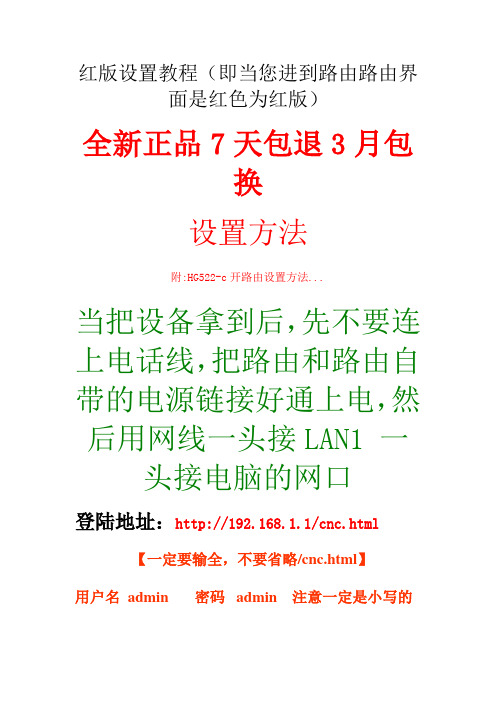
红版设置教程(即当您进到路由路由界面是红色为红版)全新正品7天包退3月包换设置方法附:HG522-c开路由设置方法...当把设备拿到后,先不要连上电话线,把路由和路由自带的电源链接好通上电,然后用网线一头接LAN1 一头接电脑的网口登陆地址:http://192.168.1.1/cnc.html【一定要输全,不要省略/cnc.html】用户名admin 密码admin 注意一定是小写的第二步:宽带设置1:点击:新建连接:2:填入对应本地运营商的vpi/vci,不清楚可以百度或者打运营商的客服电话询问。
【这步很关键,一定要填对】如果你找不到当地运营商的vpi/vci可以再以下组合中尝试!我国常用的VCI/VPI组合:【0/35】【8/35】【0/100】【0/32】【8/81】【8/32】【0/33】【1/33】【0/16】【1/39】/f?kz=164504010可以参考这个网页!!!!!:填入的ADSL帐号密码,点击确定。
第三步:无线设置您也可以按照下图自己更改:第四步:反馈有礼欢迎设置成功的客户反馈当地的运营商VPI/VCI信息,以帮助后来的朋友!对反馈的朋友我们将在下次购物的时候给与适当的优惠!关于ip地址:电脑网络属性配置在配置路由器前,首先要对用来管理路由器的电脑进行网络属性的配置,下面以Windows XP Home Edition Service Pack 2为例来说明电脑的配置过程:2.1.启动电脑,右键单击桌面或“开始”中的“网上邻居”选“属性”,右键单击“本地连接”选“属性”,选中“Internet协议(TCP/IP)”,点击“属性”:2.2.将电脑设为“自动获得IP地址”,“自动获得DNS服务器地址”点击“确定”:登录路由器3.1.确保电脑已按照第一步所述通过有线连接到路由器的四个LAN口之一,启动路由器。
再加一些内容上来,如果您按照上面设置了,不能用。
请你看下面的内容。
在大家自己设置好后,不成功的情况下,请您一定好好看看下面哦。
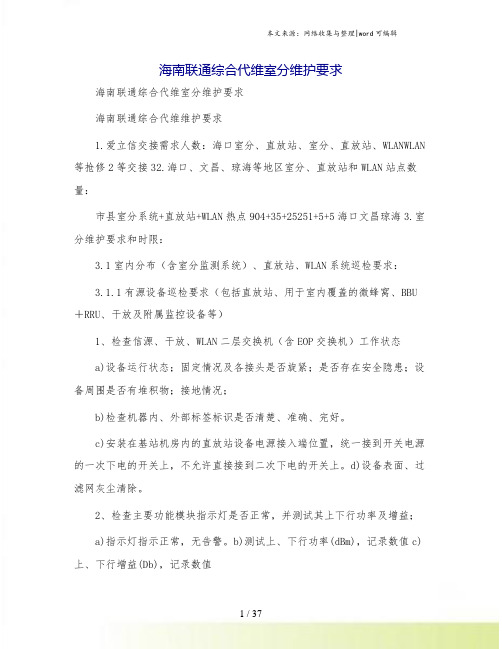
海南联通综合代维室分维护要求海南联通综合代维室分维护要求海南联通综合代维维护要求1.爱立信交接需求人数:海口室分、直放站、室分、直放站、WLANWLAN 等抢修2等交接32.海口、文昌、琼海等地区室分、直放站和WLAN站点数量:市县室分系统+直放站+WLAN热点904+35+25251+5+5海口文昌琼海3.室分维护要求和时限:3.1室内分布(含室分监测系统)、直放站、WLAN系统巡检要求:3.1.1有源设备巡检要求(包括直放站、用于室内覆盖的微蜂窝、BBU +RRU、干放及附属监控设备等)1、检查信源、干放、WLAN二层交换机(含EOP交换机)工作状态a)设备运行状态;固定情况及各接头是否旋紧;是否存在安全隐患;设备周围是否有堆积物;接地情况;b)检查机器内、外部标签标识是否清楚、准确、完好。
c)安装在基站机房内的直放站设备电源接入端位置,统一接到开关电源的一次下电的开关上,不允许直接接到二次下电的开关上。
d)设备表面、过滤网灰尘清除。
2、检查主要功能模块指示灯是否正常,并测试其上下行功率及增益;a)指示灯指示正常,无告警。
b)测试上、下行功率(dBm),记录数值c)上、下行增益(Db),记录数值3、对于装有监控设备的室内分布天线覆盖系统或直放站,对其所监控的内容(如:交直流电压电流、上下行增益、温度等)、方式及监控的准确性进行验证,并检查监控设备的传输是否畅通、报警装置是否正常a)电压监控测试b)增益监控测试c)其它功能测试4、维护单位应在不同安装位置的主机、干放上各挂一本巡检、维护操作记录本(用扎带绑在设备下方),巡检必须到位检查每台主机、干放,并且对每台主机、干放所覆盖的楼层抽1-2层进行详细的拨打测试,对于每次巡检、故障处理的情况应做好详细记录。
5、其他的动力配套、传输设备等参照共性要求执行。
6、维护周期:季度。
3.1.2无源设备(含馈线、天线、耦合器、功分器、合路器、电桥等器件、接头、辅材,WLANAP等)的周期巡检要求1、检查设备工作状态a)设备运行状态;固定情况及各接头是否旋紧;是否存在安全隐患;设备周围是否有堆积物;接地情况;施主天线方位角;室外天馈的外观检查;防水措施是否老化。

联通全屋wifi覆盖方案在当今数字时代,无线网络已经成为人们生活中不可或缺的一部分。
对于许多家庭来说,家庭wifi的覆盖质量直接关系到他们的生活质量和工作效率。
然而,由于房屋结构、信号干扰等各种因素,很多家庭都存在wifi覆盖不全、信号弱等问题。
为了解决这一问题,联通推出了全屋wifi覆盖方案,给用户带来更好的上网体验。
首先,联通全屋wifi覆盖方案采用了智能路由器技术,通过覆盖更广的信号范围和更强的信号穿透力,有效解决了家庭内部各种角落信号覆盖不足的情况。
用户在任何一个房间都可以享受到稳定的高速网络,无需担心信号死角的存在。
其次,联通全屋wifi覆盖方案还提供了定制化的网络布局建议。
根据用户的家庭结构和网络需求,联通工程师会为用户量身定制最佳的网络布局方案,以确保每一个房间都能覆盖到强劲的网络信号。
无论是公共区域还是卧室、厨房等私密空间,都能实现全面覆盖,让用户畅快地上网。
另外,联通全屋wifi覆盖方案还提供了智能化的网络管理功能。
用户可以通过手机App远程管理家庭网络,随时随地查看网络状态、设置访客网络、控制家庭设备上网权限等功能。
不仅方便了用户的管理,也提升了家庭网络的安全性和稳定性。
最后,联通全屋wifi覆盖方案还包括了一流的售后服务。
用户在安装使用过程中遇到任何问题,都可以拨打联通客服热线或预约上门服务,在最短的时间内得到专业的解决方案。
无论是硬件故障还是网络优化需求,都能得到及时有效的帮助。
综上所述,联通全屋wifi覆盖方案为用户提供了全方位的服务,解决了家庭网络覆盖的难题,让每个家庭都能享受到稳定快速的网络体验。
让我们和家人一起畅想未来,享受数字化生活带来的便利与快乐。

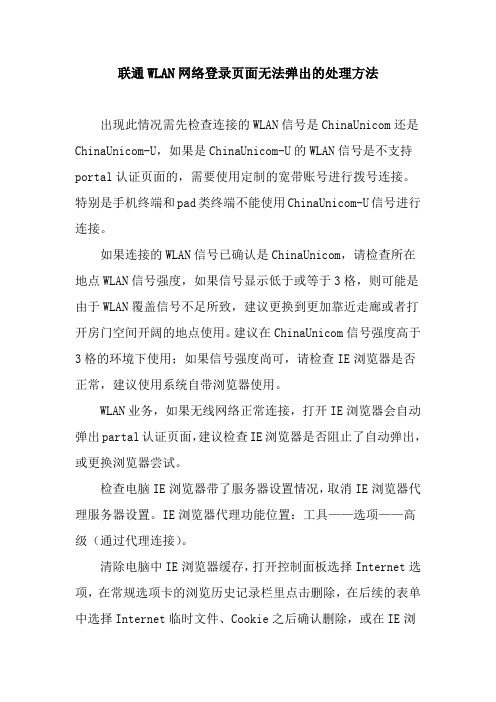
联通WLAN网络登录页面无法弹出的处理方法
出现此情况需先检查连接的WLAN信号是ChinaUnicom还是ChinaUnicom-U,如果是ChinaUnicom-U的WLAN信号是不支持portal认证页面的,需要使用定制的宽带账号进行拨号连接。
特别是手机终端和pad类终端不能使用ChinaUnicom-U信号进行连接。
如果连接的WLAN信号已确认是ChinaUnicom,请检查所在地点WLAN信号强度,如果信号显示低于或等于3格,则可能是由于WLAN覆盖信号不足所致,建议更换到更加靠近走廊或者打开房门空间开阔的地点使用。
建议在ChinaUnicom信号强度高于3格的环境下使用;如果信号强度尚可,请检查IE浏览器是否正常,建议使用系统自带浏览器使用。
WLAN业务,如果无线网络正常连接,打开IE浏览器会自动弹出partal认证页面,建议检查IE浏览器是否阻止了自动弹出,或更换浏览器尝试。
检查电脑IE浏览器带了服务器设置情况,取消IE浏览器代理服务器设置。
IE浏览器代理功能位置:工具——选项——高级(通过代理连接)。
清除电脑中IE浏览器缓存,打开控制面板选择Internet选项,在常规选项卡的浏览历史记录栏里点击删除,在后续的表单中选择Internet临时文件、Cookie之后确认删除,或在IE浏
览器中的工具栏选择删除浏览的历史记录直接删除。
如果以上方法都不行,可拨打联通的客服热线10010反馈问题。

联通无线宽带设置方法
设置联通无线宽带的方法如下:
1. 首先,确保你的无线宽带路由器已经连接到电源,并且路由器的“电源”灯已亮。
2. 打开你的电脑或手机的Wi-Fi设置,找到并连接到无线宽带的无线网络。
通常情况下,默认的网络名称(SSID)和密码(WPA-PSK/WPA2-PSK)会贴在无线宽带路由器的背面。
3. 连接成功后,打开浏览器,在地址栏中输入路由器的默认IP地址(如192.168.1.1或192.168.0.1)并按Enter键。
4. 输入路由器登录用户名和密码,通常也可以在路由器背板上找到。
如果没有更改过,默认的用户名和密码可能是“admin”。
5. 成功登录后,你将进入路由器的管理界面。
根据不同的路由器品牌和型号,界面可能会有所不同,但一般会有一个“无线设置”或类似选项。
6. 在无线设置页上,你可以更改无线网络的名称(SSID)和密码
(WPA-PSK/WPA2-PSK)。
设置一个强密码来保护你的网络安全。
7. 完成设置后,记得保存并应用你的更改。
接下来你的无线宽带就已经设置好了。
重启你的电脑或手机,再次连接到刚设置好的无线网络,确保一切正常和稳定。
请注意,以上方法仅适用于基本的联通无线宽带设置。
如果你遇到问题或需要更高级的设置,建议查阅你的无线宽带路由器的使用手册或咨询联通客服。
联通WLAN无信号或信号很弱的处理方法1.由于WLAN不是全网络覆盖,所以如果使用地点为第一次使用地点,很有可能是由于还没有WLAN信号覆盖所致,也可能附近有wlan站点泄露信号所致。
如果此时电脑WLAN信号不足3格,周围其他WLAN客户也无法找到网络或网络信号不足3格,建议更换到WLAN信号覆盖更好的地方使用。
2.如果同一地点其他客户都能正常使用,建议根据以下步骤排查问题。
A、确认是否打开无线网卡开关或无线网络连接处于禁用状态。
现在笔记本电脑一般均有无线网卡开关键,如未打开此开关或无线网络连接处于禁用状态,则无法连接无线网络;B、右键-属性-网上邻居把无线网卡重新关开,查看无线网络→相关任务→更改首选网络顺序→用WINDOWS配置我的无线网络设置是否勾选,请勾选。
C..如果电脑无线网卡正常,打开“无线网络连接”提示“区域中找不到无线网络”请按照以下步骤操作:第一步:右键点击“我的电脑”选择“管理”;第二步:点开“服务和应用程序”菜单后选择“服务”;第三步:找到”Wirelss Zero Configuration”找到服务状态选择为“启动”。
D、无线网卡驱动没有安装或驱动安装不正确。
请从自己笔记本的官方网站上下载对应的驱动程序(请区分操作系统:windows XP/VISTA/Win 7)。
E、系统中毒。
系统如果中毒,亦会造成无法连接到无线网络,请先对电脑进行杀毒操作,并常识更换终端,基本可辨认出终端问题所在。
F、建议可以重启电脑后测试。
(如果使用的手机,请您重启手机后观察测试)3.也可将无线网卡禁用,等待1-3分钟后重新启用,清除无线网卡中遗留的缓存。
部分终端的无线网卡不支持802.11b/g模式,无法正常搜寻到WLAN信号,建议更换外置网卡或更新网卡驱动。
如周围可接收到的无线信号较多,导致无法正常连接到WLAN信号,建议点击“无线网络连接”,选择“查看无线网络”,找到“更改首选网络的顺序”,将其中不相关的网络清除,使首选网络指定为WLAN信号。
WLAN组网方案一(二层发现):瘦AP管理端口(LAN口)调试步骤:1、按照上图所示,AC的LAN口与S8505通过以太网口进行物理链接;AP与POE交换机连接实现供电;2、所有业务VLAN、用户认证和用户IP地址的分配都在BRAS上定义;3、业务VLAN从BRAS透传至各级交换机最后至AP,业务VLAN ID属性为TAGGED;4、在S8505、站点汇聚交换机上配置相同的‘管理VLAN’并且在S8505连接AC的端口上定义管理VLAN,端口属性可定义为‘ACCESS’;在站点汇聚交换机处,定义管理VLAN,并将管理VLAN设置为‘缺省值’,并标记为‘UNTAGGED’5、POE交换机端口配置,对于AP管理vlan应配置为untagged,对于业务vlan应配置为tagged。
6、AC配置如下:默认AC的WEB登录地址为192.168.1.228,用户名:comba密码:passworda:配置瘦AP端口地址,即AC的LAN口地址:b:配置AP的IP地址池(AP的地址建议采用私网地址):c:配置瘦AP配置模板d:瘦AP在线列表中,并为其下发瘦AP配置模板(当AP在线后,AC为AP下发配置模板,那么AP通过识别相应的业务VLAN ID 进行数据的传输,当AC不为AP下发配置模板,将导致AP无法识别相应的业务VLAN,导致无法进行数据传输)注:由于本次采用2层接入方式,AC与AP经过数据链路层进行数据传输,故AC的LAN口地址需与AP的地址在同一子网内;设置瘦AP配置模板时,需要联通提供业务VLAN ID 号,使得AC为AP下发配置模板后,AP通过不同的业务VLAN ID,进行上、下行数据传输;7、通过以上设置后,无线网络获取到IP地址后:WLAN组网方案二(三层发现):瘦AP管理端口(LAN口)调试步骤:1、按照上图所示,AC的LAN口与S8505通过以太网口进行物理链接;AP与POE交换机连接实现供电;2、所有业务VLAN、用户认证和用户IP地址的分配都在BRAS上定义;3、业务VLAN从BRAS透传至各级交换机最后至AP,业务VLAN ID属性为TAGGED;4、在S8505配置‘管理VLAN(855)’端口属性可定义为‘ACCESS’,并为VLAN 855起地址:192.168.100.1/24;在站点汇聚交换机处,配置管理VLAN(856),并为VLAN 起地址:192.168.101.1/24,并将管理VLAN设置为‘缺省值’,并标记为‘UNTAGGED’;注:由于上述配置不在同一子网内,故需配置“DHCP RELAY”由VLAN 856指向192.168.100.2/24,此地址为AC的LAN口地址;另AP的地址建议使用私网地址,AC建议使用公网地址,以便管理;5、POE交换机端口配置,对于AP管理vlan应配置为untagged,对于业务vlan应配置为tagged6、AC配置如下:默认AC的WEB登录地址为192.168.1.228,用户名:comba密码:passworda: 登录后将瘦AP 的端口地址设为192.168.100.2,此刻WEB登录地址相应的变为192.168.100.2b: 配置AP的IP地址池(AP的地址建议采用私网地址):c:静态路由设置(此为缺省路由设置,下一跳为AC网关):d:配置瘦AP配置模板注:设置瘦AP配置模板时,需要联通提供业务VLAN ID 号,使得AC为AP下发配置模板后,AP通过不同的业务VLAN ID,进行上、下行数据传输;7、通过以上设置后,无线网络获取到IP地址后:通过以上2个组网方案对比:1、2层组网数据通过数据链路层进行传输,3层组网数据通过网络层进行传输;2、对于2层而言AC所接入的AP同属一个子网;对于3层而言,AC接入的AP分不同网段;3、3层AC接入AP,使得AC对于不同网段内的AP分别进行管理,各个子网内部的广播和单播流量都不会转发到其他子网中,从而有助于控制流量、减少设备投资、简化网络管理、提高网络的安全性;同一个子网中的广播只有本子网中的成员才能听到,而不会传输到其他的子网中去,这样可以很好的控制不必要的广播风暴的产生。